PCゲームを快適に楽しむには性能の良いグラフィックボードが必要だ。だがしかし、せっかく高性能なグラフィックボードを用意しても、ディスプレーが低品質なものだと感動が薄れるもの。ゲーマーが選ぶべきディスプレーの条件とは、応答速度も重要だが、“ゲーム画面を見やすくする”機能があること。これはゲームで勝利を収めるには表示遅延やチラつきやカクつきがないこと、さらには普通のディスプレーだと暗くて黒潰れしてしまう部分もクッキリ見せてくれること、と言い換えられる。また、解像度はドットの境界が簡単に見えてしまうフルHD(1920×1080ドット)では物足りない。スマホやタブレットと同様、PC用ディスプレーも超高解像度、願わくば4K(3840×2160ドット)が欲しいところだ。
今回紹介するLGエレクトロニクス製の27インチ液晶ディスプレー『27MU67-B』は、4Kモデルでありながら実売価格は5万9000円台とかなりお手頃。しかも、AMDの“FreeSync”とHDMI2.0対応入力端子を2系統備えた製品だ。さらに、安価な液晶にありがちな視野角の狭いTNパネルではなく、sRGBの色域を99%カバーするIPSパネルである。多少姿勢を変えたぐらいでは色変化しない優秀なパネルだ。
 |
|---|
| LGエレクトロニクス『27MU67-B』。27インチクラスでは売れ筋の製品で、7月上旬に発売したばかりなのにすでにすさまじい人気。 |
本機の設計は上下動&90度ピボット回転対応可能なスタンドを備えたごくスタンダードなものだ。27インチ液晶ともなると画面の位置を自分の体格に合わせないと首や肩が辛くなるが、本機は上下130mm、チルト角(手前方向への傾斜)は-5~35度の範囲で調整できるため、設置後に姿勢に合わせるのがラクだ。VESAマウンター用の穴(100mm)もあるので、ディスプレーアームと組み合わせることもできる。スピーカーは非搭載だが、ゲーマーは音の悪い液晶内蔵スピーカーは基本使わないため、特筆すべき問題ではないだろう。
 |
|---|
| 上下動&回転対応のスタンドを備えた背面。 |
 |
|---|
| 背面のコネクター部。DisplayPortにMini DisplayPort、さらにHDMI2.0×2基という構成。スピーカーはないが映像と同時に送られてくる音声を出力するヘッドフォン端子も備える。 |
 |
|---|
| OSD操作用のボタンは画面下側についている。左から3番目にあるゲームコントローラーのボタンは、表示モード(後述)をワンタッチで切り替えるためのものだ。 |
 |
|---|
| 液晶のベゼルは22.1mm(実測)。トレンドの狭ベゼルではないが、視界の邪魔にならない程度には狭い。 |
 |
|---|
| ちょっと気に入ったのが同梱ケーブル。ケーブルの質でトラブルの起きやすいDisplayPortは、しっかりシールドされたやや太めなものが入っていたので安心。 |
映像入力は合計4系統備えているが、DisplayPortとHDMIからそれぞれ1系統ずつを1枚の画面に横並びに表示する“PbP(ピクチャー・バイ・ピクチャー)”機能も備える。ドット等倍で表示させるにはグラフィックボードやドライバーが1920×2160ドットという変則解像度をサポートしている必要がある(非対応の場合は縦に伸びた表示になる)が、今回試した環境では普通にPbP表示が得られた。
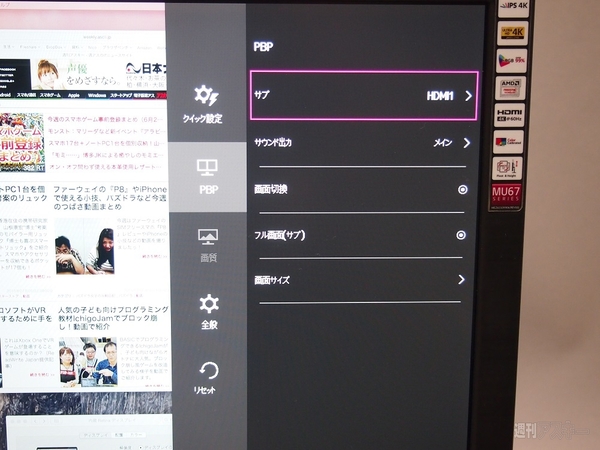 |
|---|
| メニューの「PBP」を選び「サブ」の入力を指定するとPbP表示になる。 |
 |
|---|
| 自作デスクトップ機(RADEON R9 290搭載)のDisplayPortと12インチMacBookのHDMI出力で試したらあっさりと2画面表示に成功した。 |
ではこれより本機最大の売りである“FreeSync”についてチェックしてみたい。まず、FreeSyncとは、AMD製GPU『Radeon』を使うゲーマー向けのディスプレー同期技術だ。GPUが映像を送出するタイミングに合わせ、液晶ディスプレー側も画面を更新することで画面の表示遅延を減らし、“ティアリング”も抑えるというもの。高性能GPUを使っていても、FreeSyncなしだと画面が横に分断されたような“ティアリング”が発生すると、プレイしていて非常にチラチラ見辛い画面になる。しかし、FreeSyncを使うことでティアリングが完全になくなり、画面のチラつき感が消え、ゲーム画面の視認性が向上する。対応GPUがRadeon R9 260/260Xと285/290(以降)、最新のR9 300シリーズにFuryシリーズとやや複雑だが、Radeon派のゲーマーならぜひとも注目してほしい機能だ。
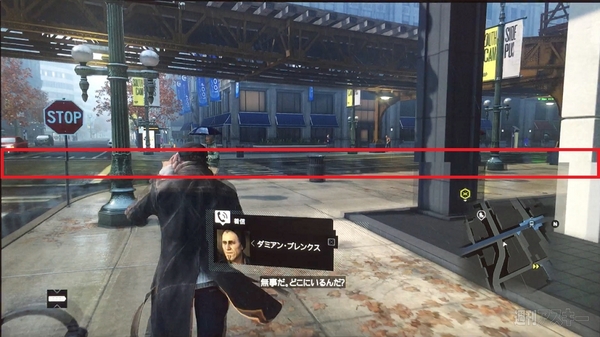 |
|---|
| ティアリングが発生(すると、画面が水平に分断されたようになるので、その部分がチラついて見えやすい。画面はPCゲーム『ウォッチドッグス』。 |
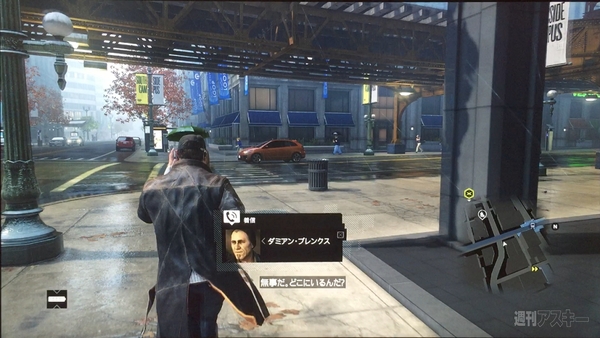 |
|---|
| FreeSyncを使ってティアリングがなくなった。 |
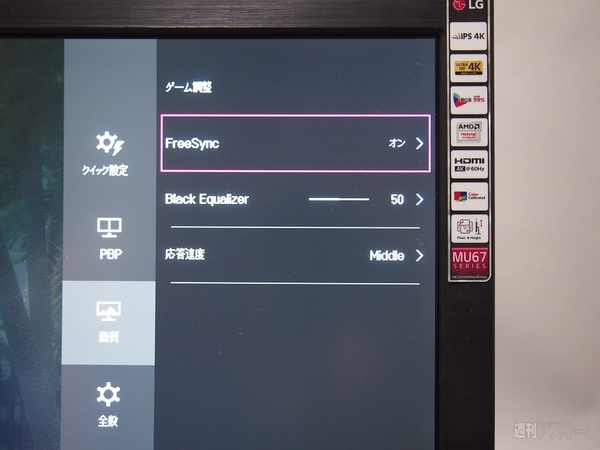 |
|---|
| FreeSyncを使うにはまず液晶の「画質」→「ゲーム調整」→「FreeSync」をオンにする。 |
 |
|---|
| その後、Radeonドライバーで同機能にチェックを入れる。ちなみにWindows 10のInsider Preview版でも最新ドライバーを導入することでFreeSyncを有効にできた。 |
このFreeSyncとほぼセットになっているのがゲームのジャンルに合わせた表示補正を行なう機能。黒潰れしやすいゲーム画面を見やすくすることで、勝率をアップさせようというものだ。画質のプリセットは9種類あるが、うち4種類がゲーム用。OSDのゲームコントローラーアイコンのボタンを押すと、順次この4種類のモードに切り替わる。
ゲーマー向けモードは基本的に黒を持ち上げ、さらに若干エッジを見やすくするシャープネスがかかるものもある。だが、sRGBなどのモードに戻す場合など、ゲーム向けモード以外に戻すにはワンタッチではできないのがややめんどうなところではある。
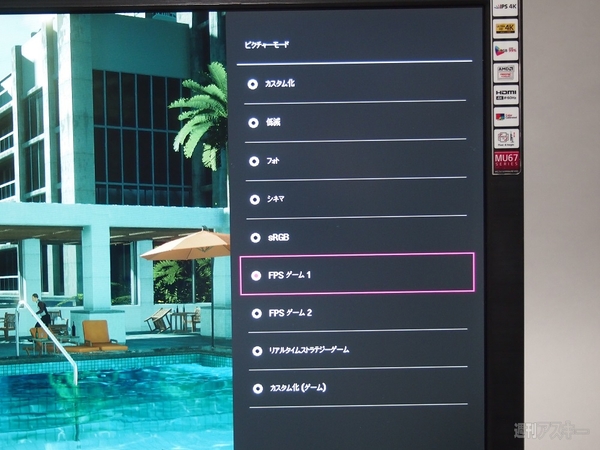 |
|---|
| 画質のプリセットは9種類。写真や動画向けのモード、ブルーライトカット(低減)モードもあるが、メインは下4つのゲーマー向けモードだ。 |
 |
|---|
 |
|---|
| FPS向けのモードは「Black Equalizer」を加え、暗部に潜む敵を発見しやすくするとともに、若干シャープネスもかかる。 |
 |
|---|
 |
|---|
| さらに黒を見やすくしたFPSモード2。FreeSyncがオンであると表示されている。 |
 |
|---|
 |
|---|
| RTSゲーム向けのモード。 |
 |
|---|
 |
|---|
| sRGBモードでは応答速度(オーバードライブ)の設定が緩和され、FreeSyncがオフになっている点に注目。このモードはワンタッチでは切り替わらないようになっている。 |
ところで、FreeSyncはRadeonだけの機能だが、GeForceユーザー歓喜の機能もある、それが“HDMI2.0”だ。「画質」→「画質調整」→「HDMI ULTRA HD Deep Color」でHDMI2.0を有効化し、HDMIカテゴリー2のハイスピードケーブルで接続することで、HDMIケーブルで4K&リフレッシュレート60Hzの表示が得られる。ただし、HDMI2.0を使うにはGeForce GTX 900シリーズのGPUを搭載している必要がある。それ以外のGPUの場合は、4Kでは30Hz出力が限界となる。
『27MU67-B』は単に安価なIPS 4K液晶ディスプレーというだけではなく、RadeonユーザーもGeForceユーザーも両方に恩恵のあるモデルとして大いに評価できる。一部メニューの表記がおかしい(ツとシの表記間違い)とか、入力ソースをパッと切り替えられないといった難点はあるものの、4K環境を手頃な予算で導入したいゲーマーにはイチオシだ。
(c) 2014 Ubisoft Entertainment. All Rights Reserved. Watch Dogs, Ubisoft and the Ubisoft logo are trademarks of Ubisoft Entertainment in the U.S. and/or other countries.
■関連サイト
LGエレクトロニクス 27MU67-B製品ページ
週刊アスキーの最新情報を購読しよう
本記事はアフィリエイトプログラムによる収益を得ている場合があります





